如今无论是刷微博,朋友圈还是浏览网页,购物,我们在使用过程当中时不时需要及时截图,来满足分享和记录瞬间的需要。那么对于刚刚上手三星Note5小白用户来说,该怎么截屏呢?相信新加入的三星Note5用户都有这样那样的疑问。接下来悟途网小编为大家分享一下3种三星Note5截屏方法教程,让你轻松玩转三星Note5智能截屏。

三星Note5截图方法一:组合按键截图
我们知道安卓智能手机有一个同性就是利用【电源键】+【音量-键】实体按键实现截屏,而苹果手机同性截屏方法是利用【Home】键+【电源键】实现截屏。而三星Note5的截屏方法是和苹果手机一样的,就是同时按住三星Note5【HOME键】+【电源键】约2秒钟,当听到类似拍照快门的"咔嚓"一声时,即可说明截图成功,如下图所示:

三星Note5截图方法二:手掌手势截屏
要想使用这个功能,我们先到三星Note5设置里面去开启这个功能,先在桌面上找到【设定】图标,点击进入找到并点击【动作与手势】进来之后会发现,系统已经默认开启了手掌滑动截屏功能。如下图所示。
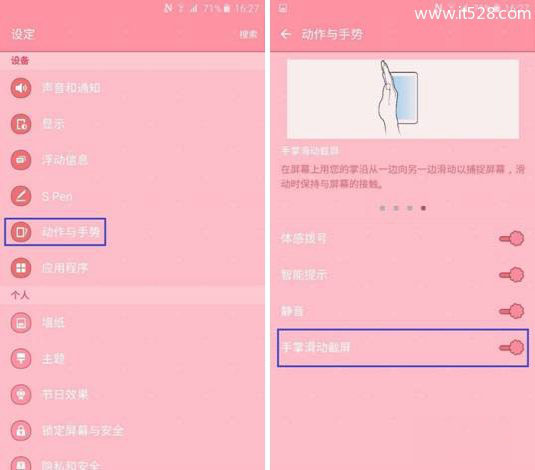
注:需注意的是,手掌滑动的时候需保持与屏幕的接触。
三星Note5截图方法三:SPen智能截屏
S Pen是三星Note系列的一大亮点和形象代表,要想让截屏与众不同,也全都离不开它。而三星Galaxy Note5具备套索截屏和滚动截屏功能,,极大提升了S Pen的实用性。下面就让我们来看看具体要怎么操作这一功能。
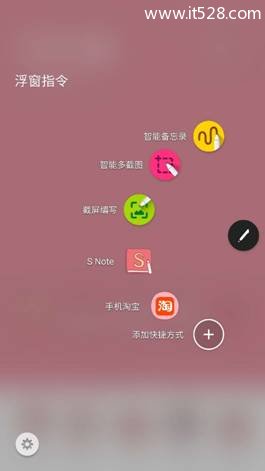
◆准备工作:
1.打开想要长截屏的微博页面;
2.确认想要截取部分信息都已经刷新完毕,包括图片和文字等信息,如果由于网络原因未刷新完成则截屏开始后截取部分同样不全面。
◆开始长截屏:
在打算截屏的微博页面,拔出三星Galaxy Note5的S Pen,即弹出“浮窗指令”页面,点击“截屏编写”选项即进入截取单页屏幕界面,效果和双按键截屏及手掌滑动截屏一样,只不过此时左下角会多出一个“滚动截屏”选项,再次点击“捕捉更多”即可向下滚动截屏,持续点击,直到覆盖到想要截取的部分为止点击“完成”即可。
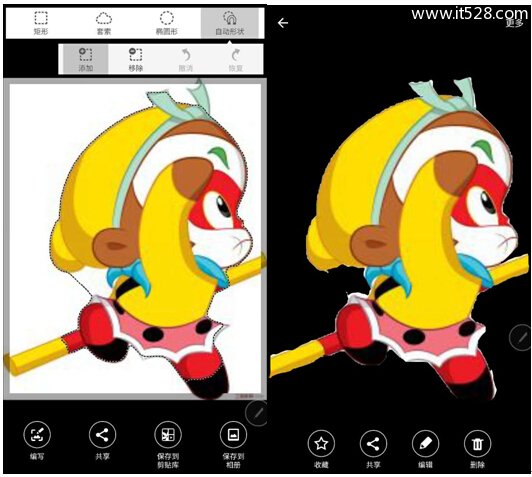
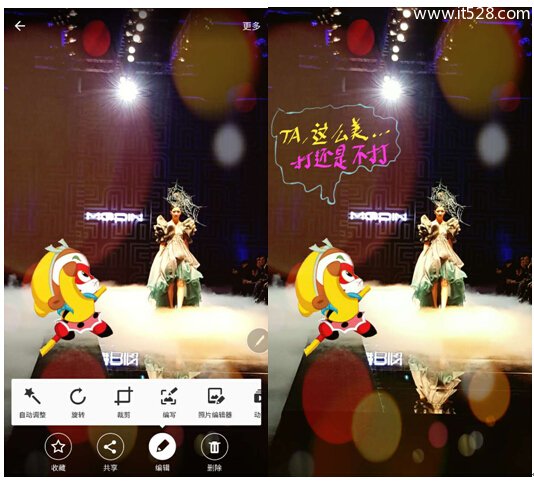
以上就是三星Note5截图方法,三种方法操作都非常简单,截屏后的图片,可以在三星Note5相册管理中找到。